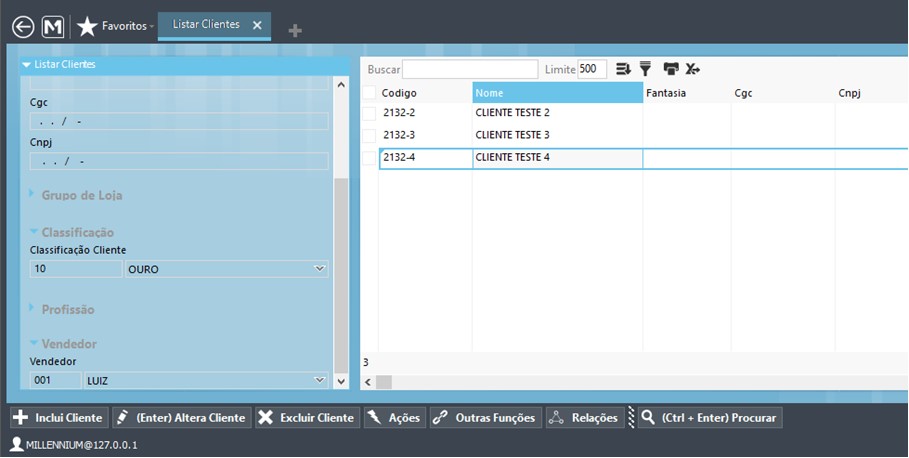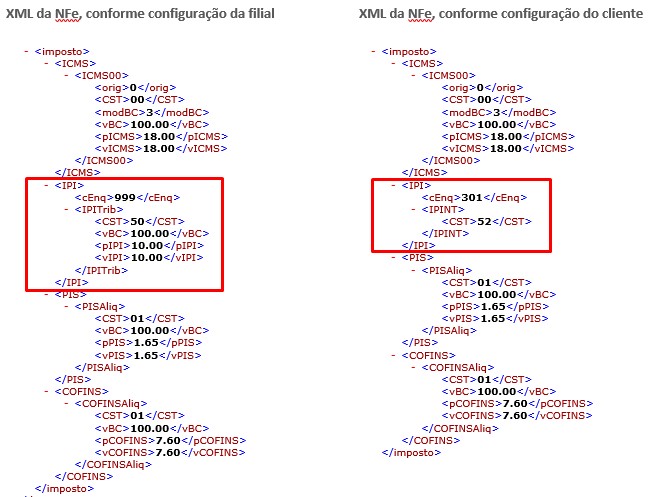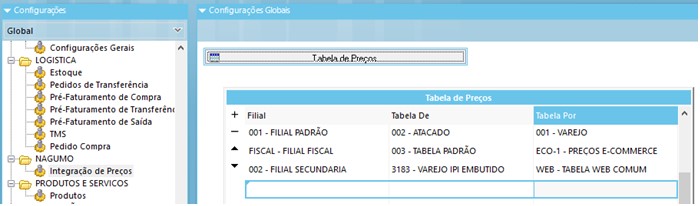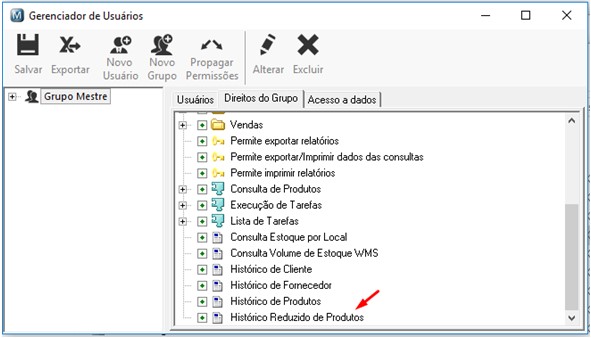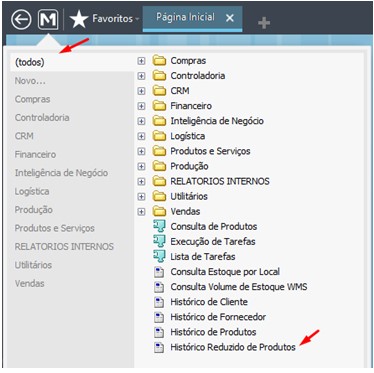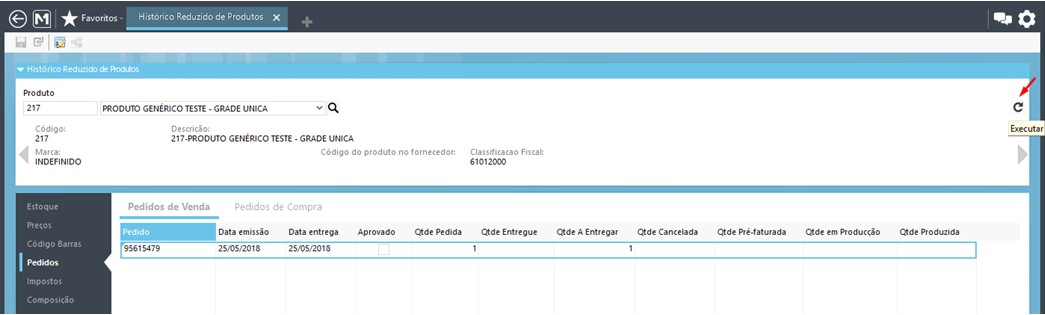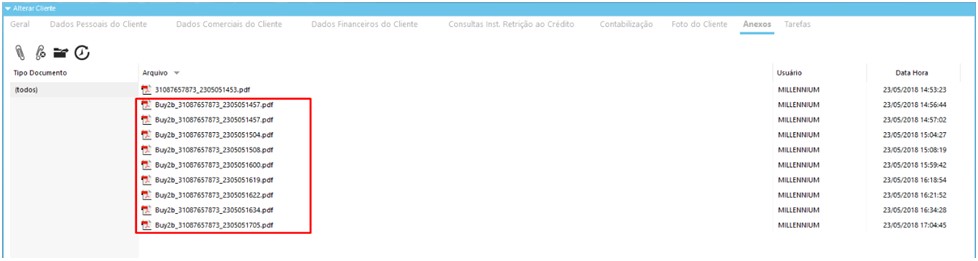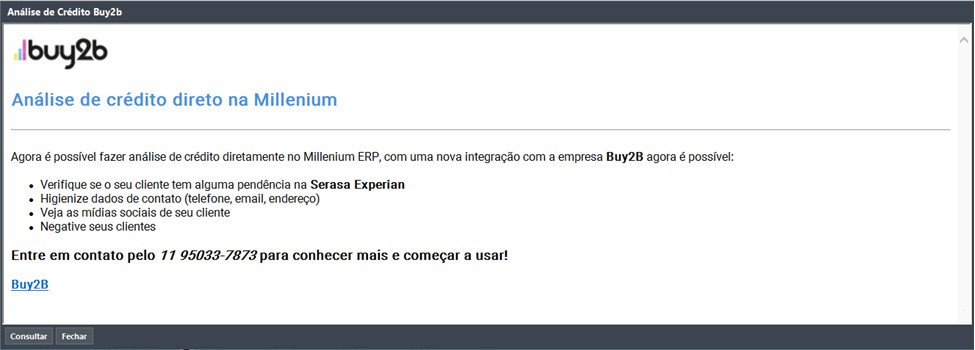- Releases
- Releases doc completo
- Acessos: 1237
BM-2132
Desenvolvimento
BM-2132 – Altera dados básicos no cadastro de clientes
Versão
5
Release
56
Autor
Jaciara Silva
Processo: Vendas
Nome do Processo: Cadastro de clientes
Acesso
Vendas\Cadastros\Clientes
Motivação
Permitir a alteração de alguns dados do cadastro do cliente, em vários registros simultaneamente. O usuário irá selecionar os clientes a serem alterados, com a mesma informação, e fará a atualização dos dados para todos ao mesmo tempo.
As informações disponíveis para serem alteradas com este recurso são: Classificação e Vendedor. Para facilitar a operação do novo recurso, foram implementados os campos de filtro: Classificação, Profissão e Vendedor.
Parâmetros
Em Vendas\Cadastros\Clientes, na guia Dados Comerciais, os campos CLASSIFICAÇÃO e VENDEDOR devem estar preenchidos.
Estas informações devem ser cadastradas, respectivamente em:
- Vendas\Cadastros\Classificação de clientes
- Utilitários\Empresa\Funcionário, onde o cargo deverá estar selecionado como vendedor, na guia Dados do Funcionário
Entradas
Vamos imaginar a seguinte situação, temos alguns clientes atendidos pela vendedora Maria e que são da classificação Prata. Após análise, foi decidido que estes clientes mudarão para a categoria Ouro, que é atendida por outro vendedor.
Então, na tela de consulta de clientes, faremos uma busca para visualizar todos os clientes que se enquadram neste perfil e vamos clicar nos clientes para selecionar aqueles que serão alterados. Ao marcar os clientes, perceba que o link Altera Dados Básicos foi habilitado na tela.
Atenção! Se não houver nenhum cliente selecionado, o recurso poderá ser acessado no link Ações.
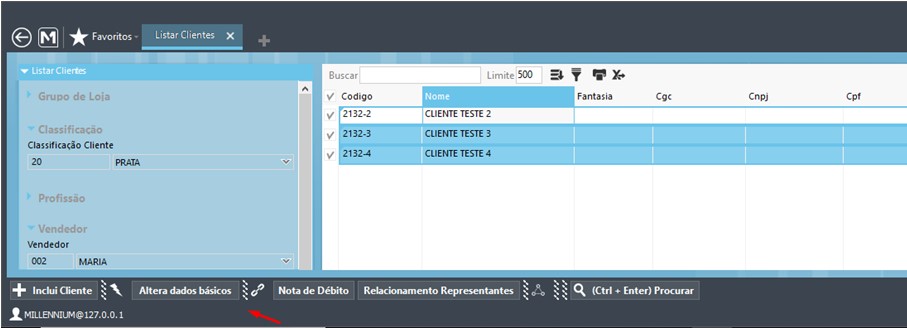
A seguir, vamos selecionar o novo vendedor, a nova classificação e efetivar.

Validações e Saídas
Faça uma nova consulta para visualizar os clientes, agora preenchendo os campos de filtro com a nova classificação e o novo vendedor.